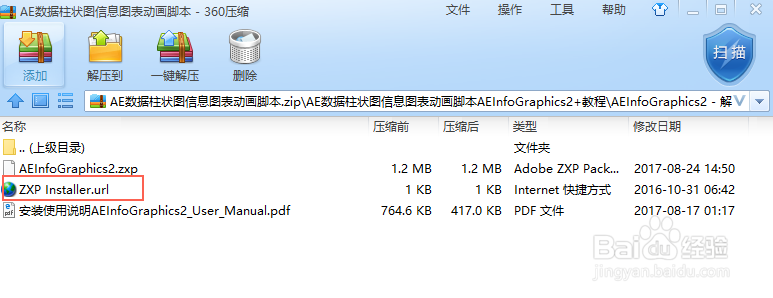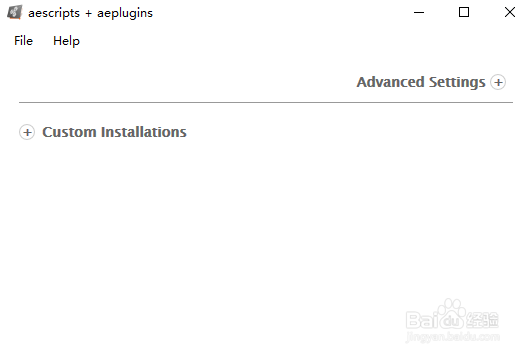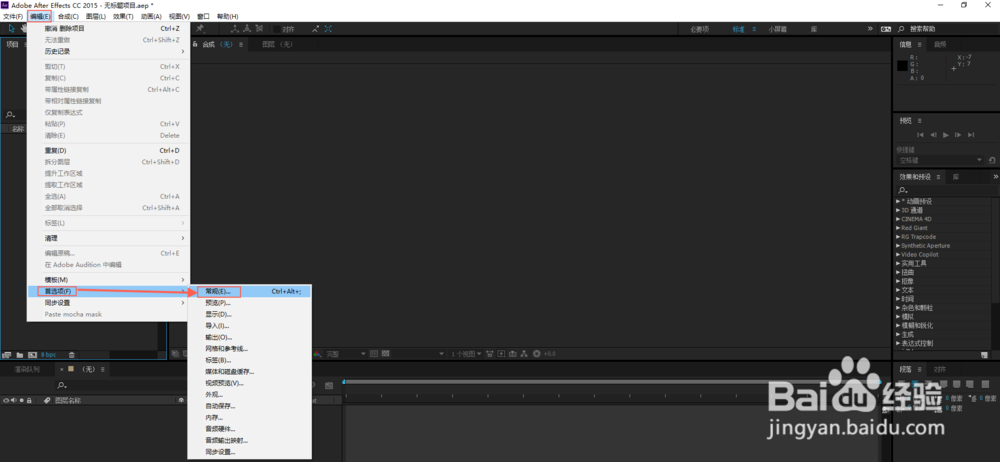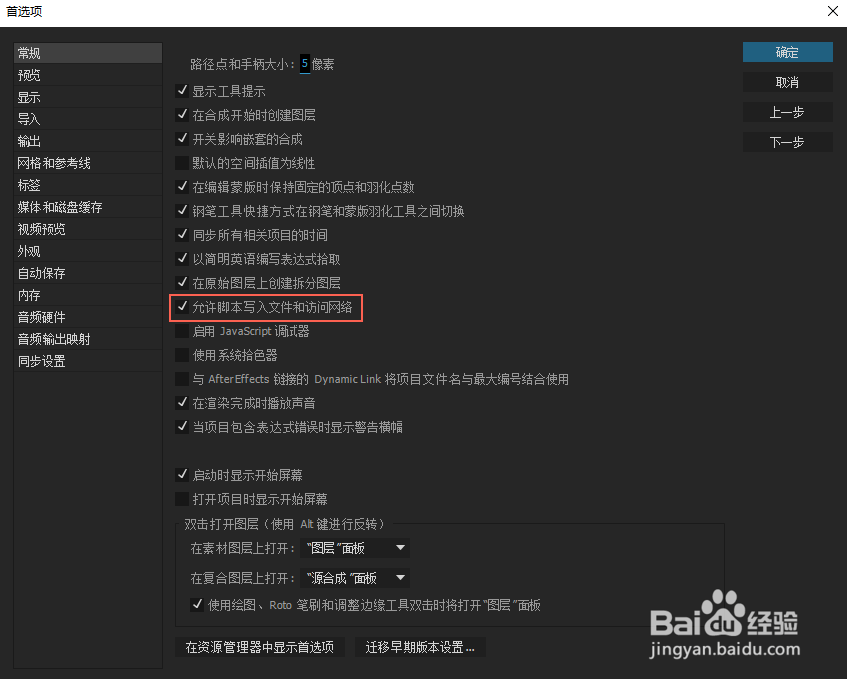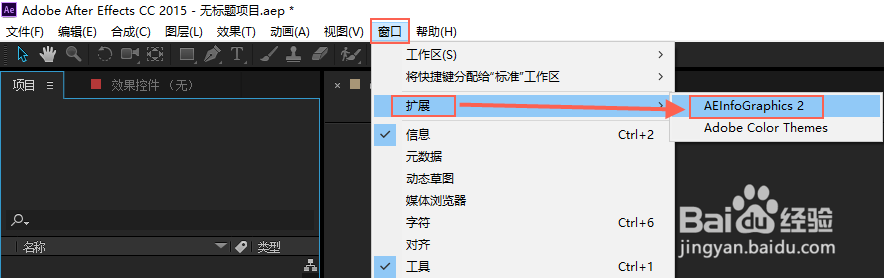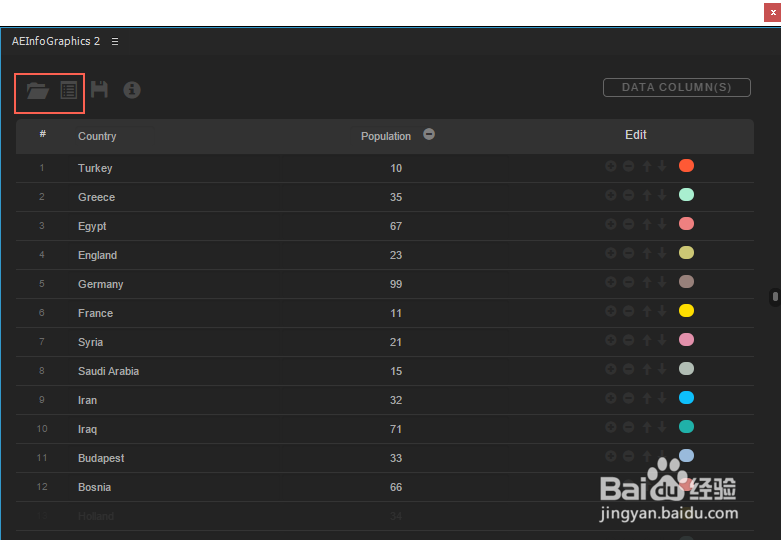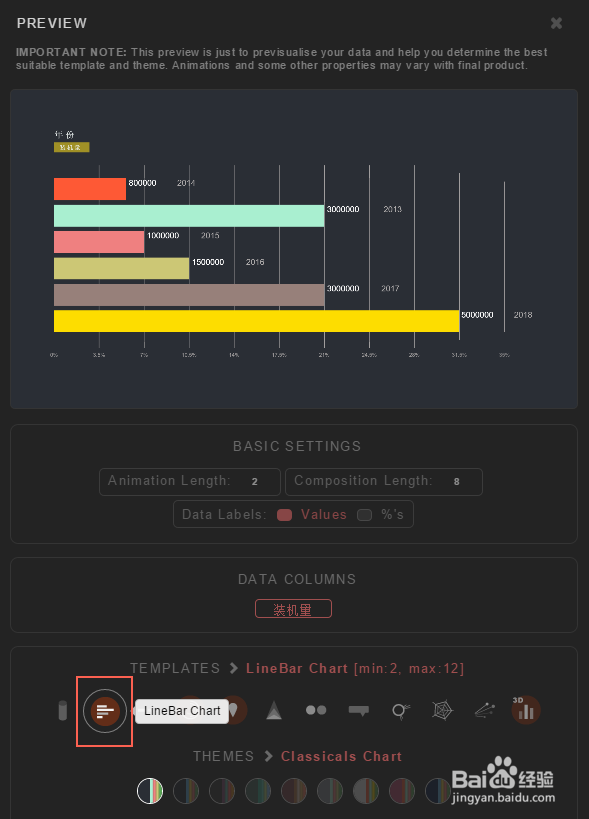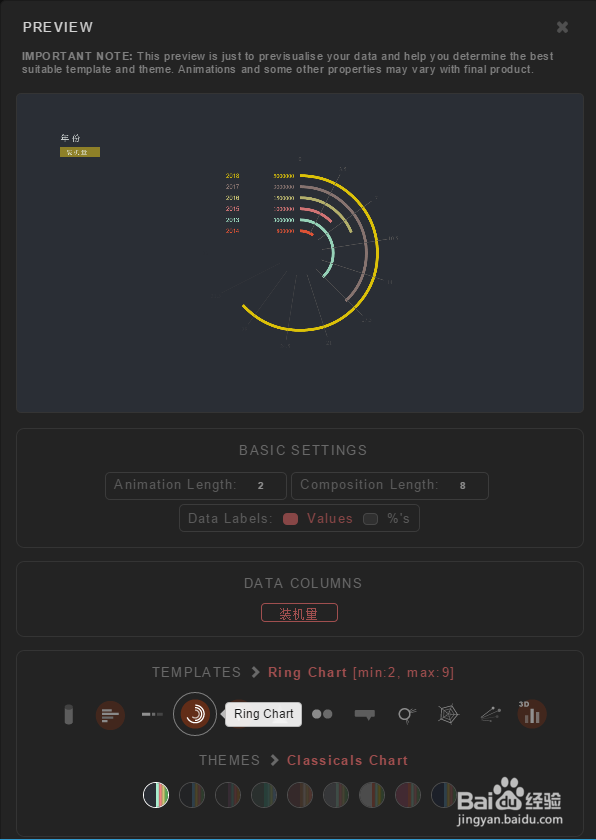Adobe After Effects如何快速制作柱形图
Adobe After Effect衡痕贤伎s简称“AE”是Adobe公司推出的一款图形视频处理软件。在上例中我们介绍了如何用AE制作柱形图,但是步骤比较繁琐,今天我们来看看如何利用插件来快速制作出漂亮的柱形图。
工具/原料
Adobe After Effects CC 2015.3
AEInfoGraphics2插件
AEInfoGraphics2插件安装
1、AEInfoGraphics2插件 https://pan.baidu.com/s/1jHUKn7g;AEInfo镟搞赃呓Graphics2插件为zxp格式,所以需要先安装ZXP之后在双击安装AEInfoGraphics2插件;
2、AEInfoGraphics2插件安装好后,打开AE单击【编辑】菜单,在编辑下拉菜单中选择【首选项】在首选项的下拉菜单中选择【常规】,在弹出的首选项选项卡中勾选写入脚本;
AEInfoGraphics2插件使用
1、单击【窗口】菜单,在弹出的窗口菜单中选择【扩展】按钮,在弹出的扩展菜单中选择AEInfoGraphics2
2、AEInfoGraphics2插件可以单击文件夹按钮导入CSV格式的数据文件,也可以单击表单按钮新建数据表。
3、我们单击表单工具模拟出一个简单的装机量数据,单击圆柱体选择柱形图展示,单击SETTINGS&PREVIEW创建合成;
4、在弹出的PREVIEW对话框中我们修改构图长度、动画长度、图表的样式、颜色等信息,单击create now按钮创建合成即可。至此本例讲解完毕。
声明:本网站引用、摘录或转载内容仅供网站访问者交流或参考,不代表本站立场,如存在版权或非法内容,请联系站长删除,联系邮箱:site.kefu@qq.com。
阅读量:44
阅读量:51
阅读量:21
阅读量:20
阅读量:96